怎么自动连接无线网 Win10如何实现无线网络自动连wifi
更新时间:2023-11-25 09:40:32作者:jiang
怎么自动连接无线网,在如今的数字时代,无线网络已经成为我们生活中不可或缺的一部分,每次连接无线网络都需要手动输入密码,不仅浪费时间,还容易出错。幸运的是Windows 10操作系统为我们提供了一种方便快捷的方式,实现无线网络的自动连接。通过简单的设置,我们可以让电脑自动连接已知的Wi-Fi网络,从而省去了频繁输入密码的麻烦。接下来让我们一起来了解一下Win10如何实现无线网络的自动连接吧!
具体方法:
1.在Windows10系统桌面,右键点击左下角的开始按钮。在弹出菜单中选择“设置”菜单项。
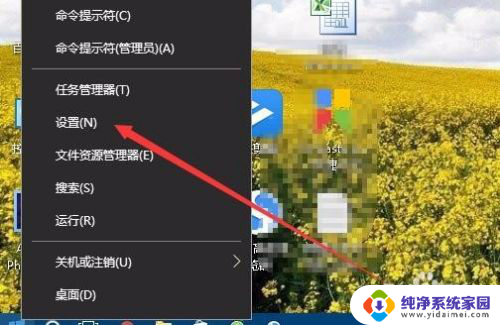
2.接下来在打开的Windows设置窗口中,点击“网络和Internet”图标。
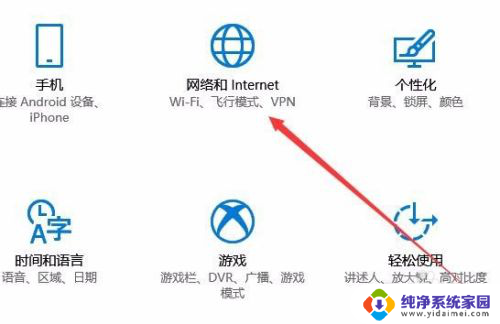
3.在打开的网络设置窗口中,点击左侧边栏的“Wlan”菜单项。
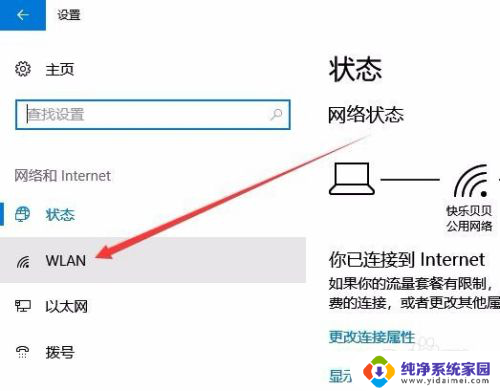
4.在右侧打开的窗口中,我们点击“管理已知网络”快捷链接。
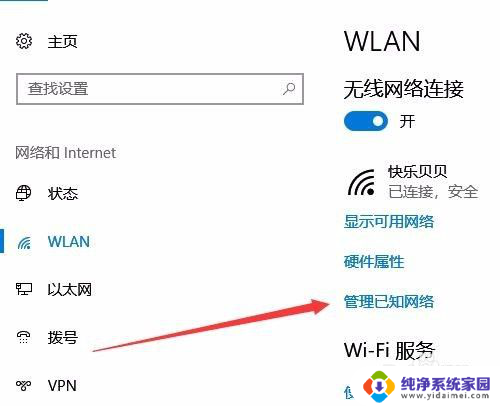
5.在打开的无线网络连接窗口中,我们点击当前的无线连接。在弹出菜单中点击“属性”按钮。
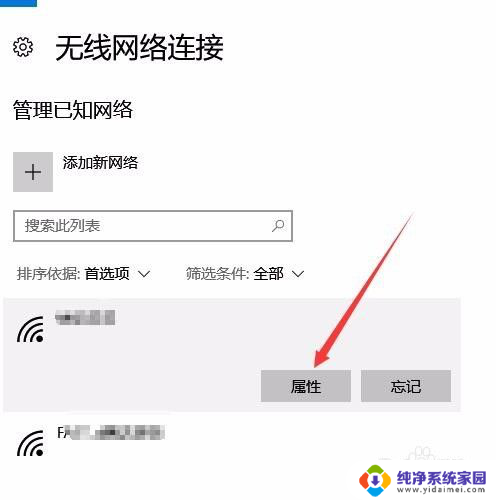
6.在打开的无线网卡属性窗口中,我们点击“在信号范围内时自动连接”下面的开关。把其设置为开即可,这样我们的电脑就会在有该无线信号的范围内自动连接了。
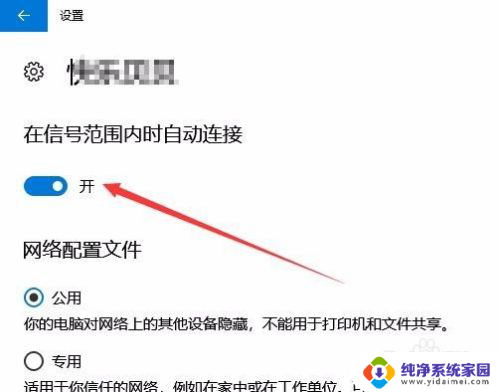
以上就是如何自动连接无线网的全部内容,如果有遇到相同问题的用户,可以参考本文中介绍的步骤来进行修复,希望对大家有所帮助。
怎么自动连接无线网 Win10如何实现无线网络自动连wifi相关教程
- win10设置无线网络连接 Win10如何实现无线网络的自动连接
- wlan自动连接怎么开启 Win10如何实现无线网络自动连接
- 无线wifi怎样设置为自动连接 如何实现Win10无线网络自动连接
- 如何关闭自动连接wifi功能 Win10如何取消无线网络wifi自动连接
- win10 无线网络 Win10无线wifi如何连接
- windows10上不了网怎么办 win10无法自动连接无线网络的解决办法
- 笔记本电脑找不到wifi网络怎么办win10 Win10系统笔记本无法自动连接无线网络怎么办
- win10链接无线网络连接 win10电脑如何连接家庭无线网络
- 台式电脑如何设置自动连接 如何设置Win10自动连接无线网络
- 为什么无线网络连接不了 win10无法连接无线网络的原因
- 怎么查询电脑的dns地址 Win10如何查看本机的DNS地址
- 电脑怎么更改文件存储位置 win10默认文件存储位置如何更改
- win10恢复保留个人文件是什么文件 Win10重置此电脑会删除其他盘的数据吗
- win10怎么设置两个用户 Win10 如何添加多个本地账户
- 显示器尺寸在哪里看 win10显示器尺寸查看方法
- 打开卸载的软件 如何打开win10程序和功能窗口